防毒、防木马间谍、防网络入侵是电脑所面临的三大威胁, COMODO Internet Security(CIS)免费防毒软体,将防毒、防骇和防火墙三大功能结合在一起,使用者一次就能安装完成,免去寻找其他软体的困扰。CIS占用的系统资源相当小,进行扫瞄时,电脑可以同时操作其他软体而不会有任何影响。防火墙(Firewall)的防护是CIS的强项,使用者自行设定信任的应用程式,开启时不受防火墙的监控;当你觉得电脑有异常的连线时,到这里检视系统的状况,找出可疑的程式。
1.连结到官方网站,点选「FREEDOWNLOAD」。
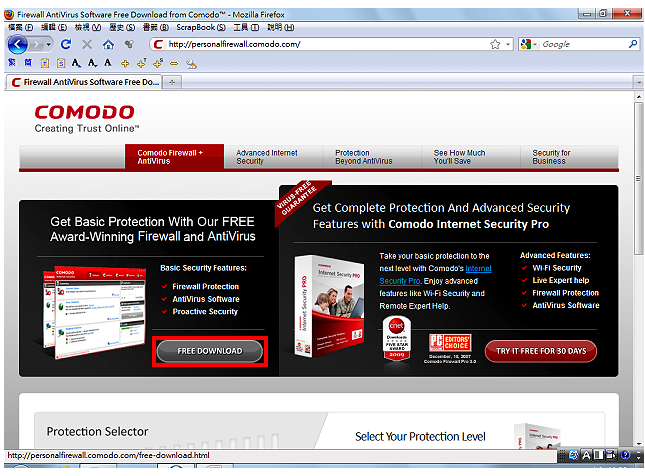
2.点选「CLICK TO DOWNLOAD」。
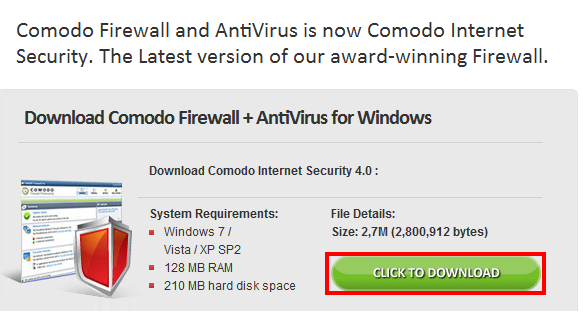
3.点选「储存」。
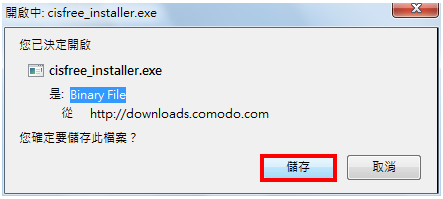
4.开启档案总管,对著下载的程式连续按两下滑鼠左键,准备安装防毒软体。
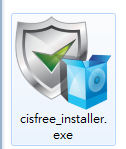
5.点选「执行」。
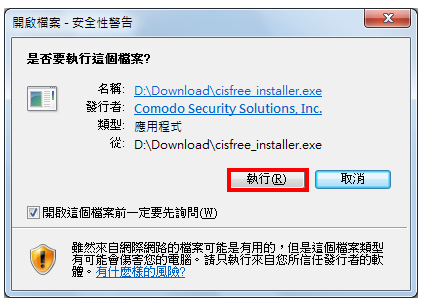
6.语言选择「英语」,点选「OK」。
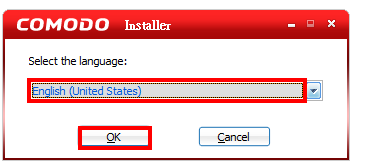
7.点选「I acccept」。
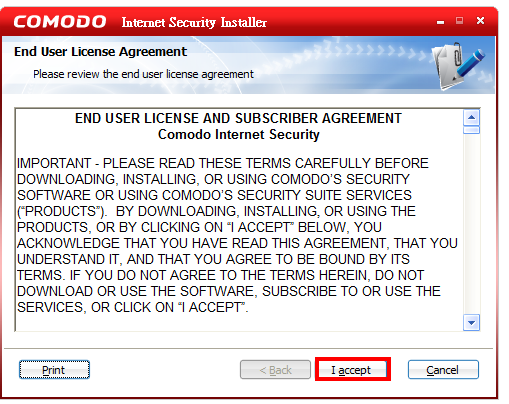
8.取消勾选「Install COMODO HopSurf Toolbar」,点选「Next」。
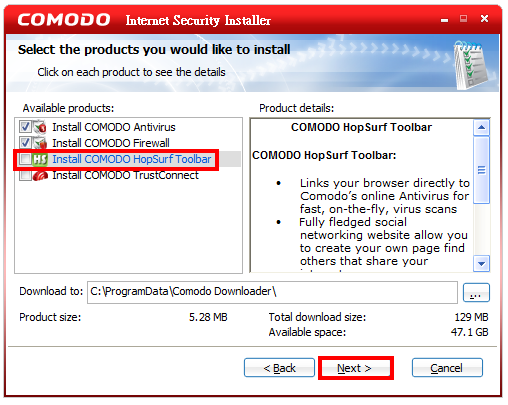
9.正在下载程式。
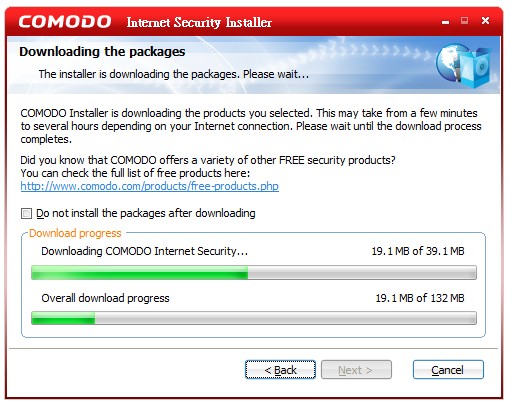
10.正在安装「COMODO livePCsupport」。

11.点选「Next」。
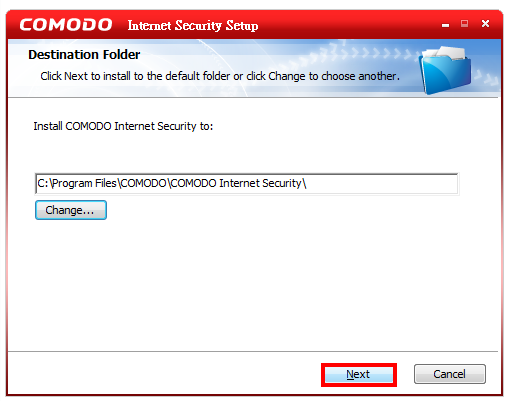
12.自己决定是否勾选「I would like join the Threatcast community」,接收病毒警告讯息,点选「Next」。
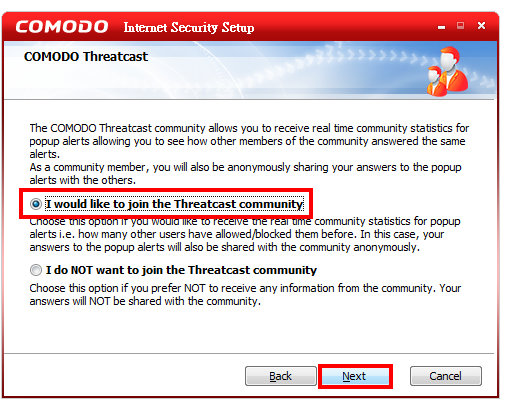
13.勾选「I do not want to use COMODO Secure DNS Servers」,点选「Next」。
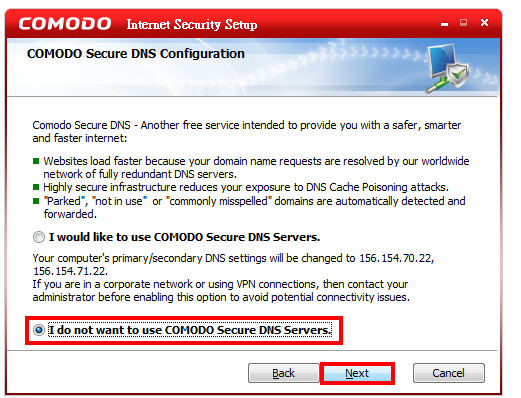
14.取消所有勾选,点选「Next」。
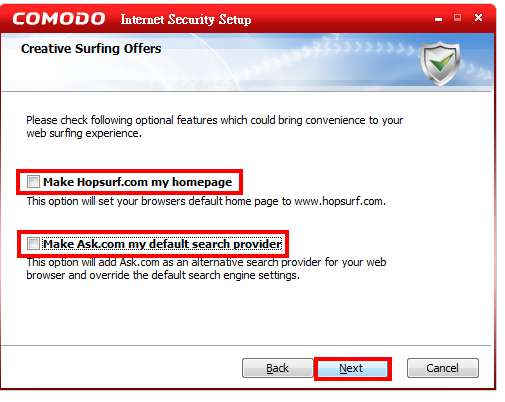
15.点选「Install」。

16.正在安装程式。
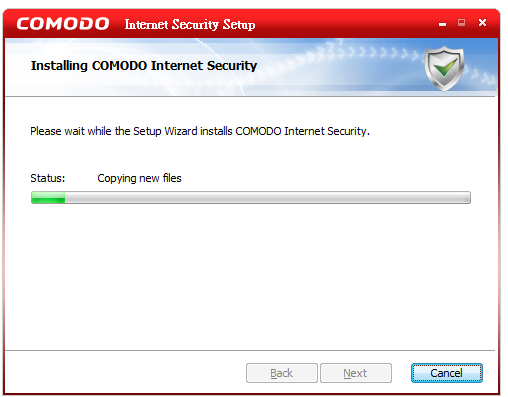
17.完成安装精灵,点选「Finish」。
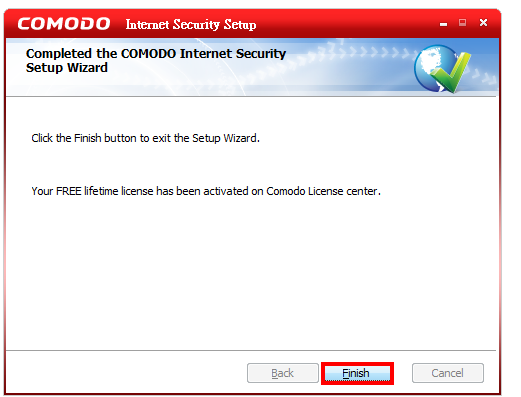
18.安装完成,点选「Finish」。
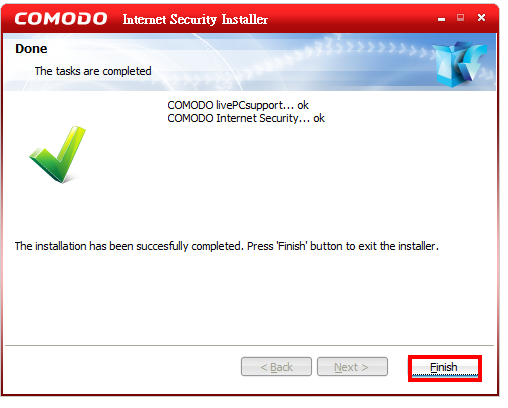
19.点选「Yes」,重新启动电脑。
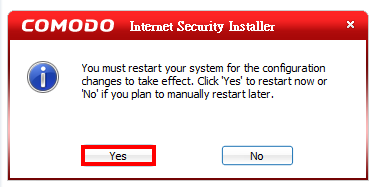
20.侦测到网路,勾选「I would to be fully …」,接受来自其它电脑的连线,分享您的档案、资料夹和印表机;如果您不想接受其它电脑连线到您的电脑点选,就勾选另一个选项。点选「OK」。
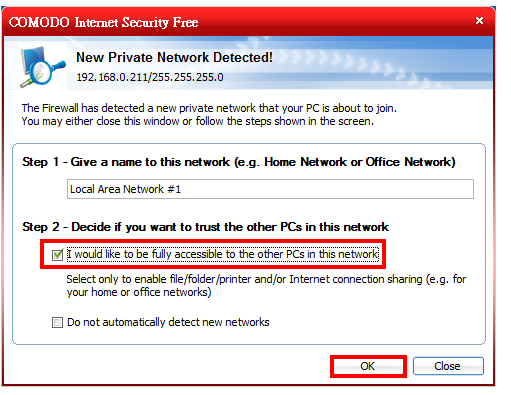
21.侦测到另一个网路,勾选「I would to be fully …」,接受来自其它电脑的连线,分享您的档案、资料夹和印表机;如果您不想接受其它电脑连线到您的电脑点选,就勾选另一个选项。点选「OK」。
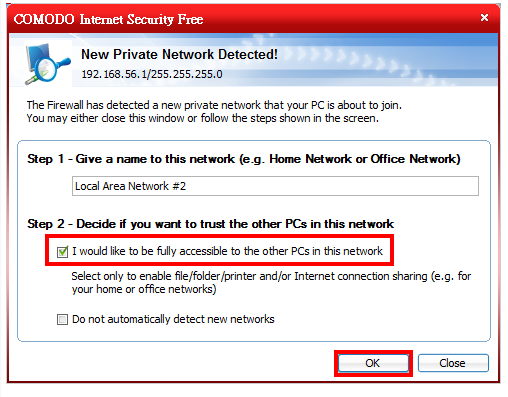
22.连续按两下桌面的捷径图示,开启COMODO Internet Security。
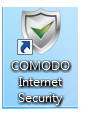
23.点选「More」。
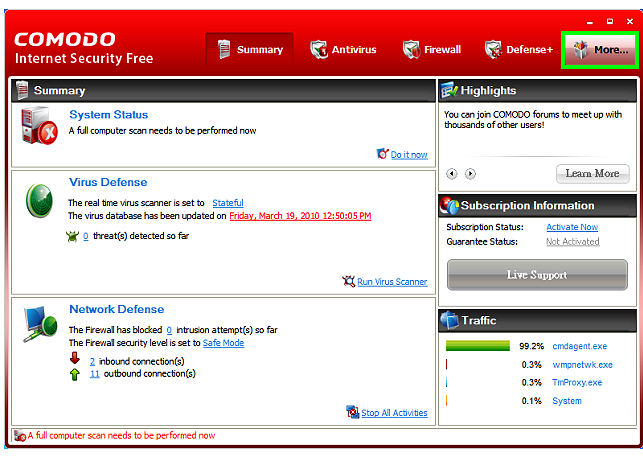
24.点选「Settings」。
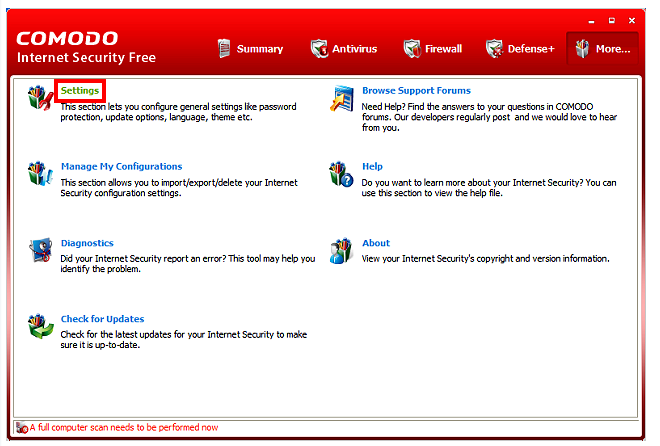
25.在「Language」的索引标签,选择「中文(繁体)-By Community」,点选「确定」。将语言改为中文繁体。
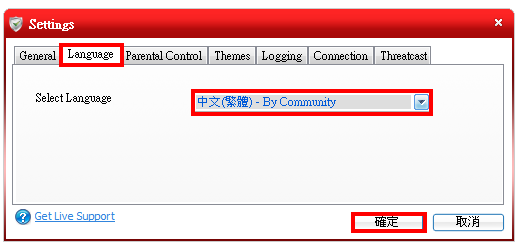
26.点选「确定」。
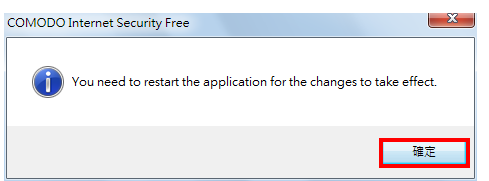
27.关闭COMODO Internet Security Free。
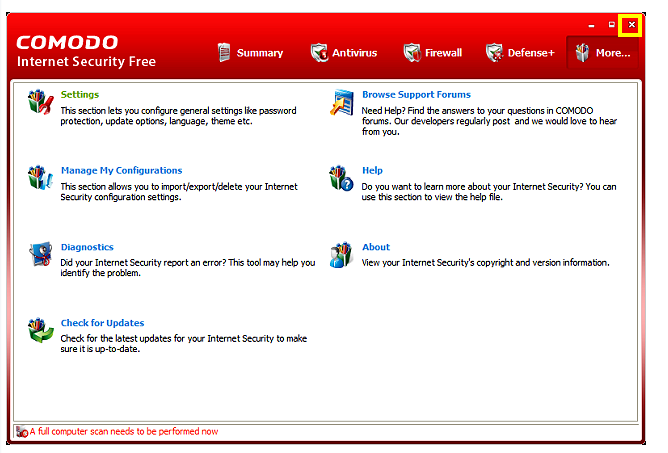
28.在工具列,COMODO Internet Security的图示按滑鼠右键,点选「Exit」,关闭执行的程式。
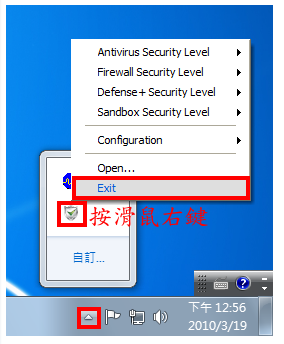
29.点选「是」,关闭COMODO Internet Security。
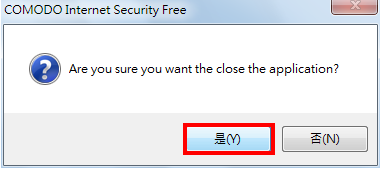
30.连续按两下桌面的捷径图示,开启COMODO Internet Security。

31.已经更改为繁体中文介面,点选「Do it now」,对电脑做完整的扫描。
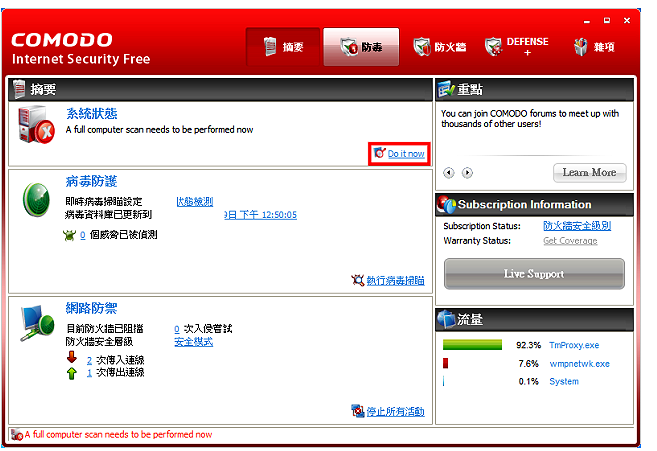
32.COMODO Internet Security会随时监控开启的应用程式,如果发现可疑的应用程式,点选「Keep this application inside the Sandbox」,就会将隔离程式隔离。如果您的应用程式没有问题,点选「Do not run this application inside the Sandbox again」,程式就可以正常执行。
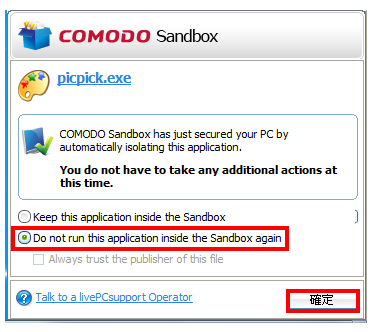
点击阅读全文